Comienzo del Cifrado de disco de Kaspersky
Antes de comenzar el cifrado de disco completo, es aconsejable asegurarse de que el equipo no esté infectado. Para ello, ejecute la tarea Análisis completo o Análisis de áreas críticas. Cifrar un disco completo en un equipo infectado con un rootkit puede provocar que el equipo se inutilice.
Antes de iniciar el cifrado de disco, debe verificar la configuración de las cuentas del Agente de autenticación. Se necesita un Agente de autenticación para trabajar con unidades protegidas con la tecnología Cifrado de disco de Kaspersky (FDE). Antes de que se cargue el sistema operativo, el usuario debe completar la autenticación con el Agente. Kaspersky Endpoint Security le permite crear automáticamente cuentas de Agente de autenticación antes de cifrar una unidad. Puede activar la creación automática de cuentas del Agente de autenticación en la configuración de la directiva de cifrado de disco completo (consulte las instrucciones, a continuación). También puede utilizar la tecnología de inicio de sesión único (SSO).
Kaspersky Endpoint Security le permite crear automáticamente cuentas de Agente de autenticación para los siguientes grupos de usuarios:
- Todas las cuentas del equipo. Todas las cuentas en el equipo que han estado activas en algún momento.
- Todas las cuentas de dominio del equipo. Todas las cuentas del equipo que pertenecen a algún dominio y que han estado activas en algún momento.
- Todas las cuentas locales del equipo. Todas las cuentas locales en el equipo que han estado activas en algún momento.
- Cuenta de servicio con una contraseña única. La cuenta de servicio es necesaria para acceder al equipo, por ejemplo, cuando el usuario olvida la contraseña. También puede utilizar la cuenta de servicio como cuenta de reserva. Debe introducir el nombre de la cuenta (por defecto,
ServiceAccount). Kaspersky Endpoint Security crea una contraseña automáticamente. Puede encontrar la contraseña en la consola de Kaspersky Security Center. - Administrador local. Kaspersky Endpoint Security crea una cuenta de usuario del Agente de autenticación para el administrador local del equipo.
- Administrador del equipo. Kaspersky Endpoint Security crea una cuenta de usuario del Agente de autenticación para la cuenta del administrador del equipo. Puede ver qué cuenta tiene la función de administrador del equipo en las propiedades del equipo en Active Directory. Por defecto, la función de administrador del equipo no está definida, es decir, no corresponde a ninguna cuenta.
- Cuenta activa. Kaspersky Endpoint Security crea automáticamente una cuenta de agente de autenticación para la cuenta que está activa en el momento del cifrado del disco.
La tarea Administrar cuentas del Agente de autenticación está diseñada para configurar los ajustes de autenticación del usuario. Puede usar esta tarea para añadir nuevas cuentas, modificar la configuración de las cuentas actuales o eliminar cuentas si es necesario. Puede usar tareas locales para equipos particulares, así como tareas de grupo para equipos de grupos de administración independientes o una selección de equipos.
Cómo ejecutar el Cifrado de disco de Kaspersky mediante la Consola de administración (MMC)
Cómo ejecutar el Cifrado de disco de Kaspersky mediante Web Console y Cloud Console
Puede utilizar la herramienta Monitor de cifrado para controlar el proceso de cifrado o descifrado del disco en el equipo de un usuario. Puede ejecutar la herramienta Monitor de cifrado desde la ventana principal de la aplicación.
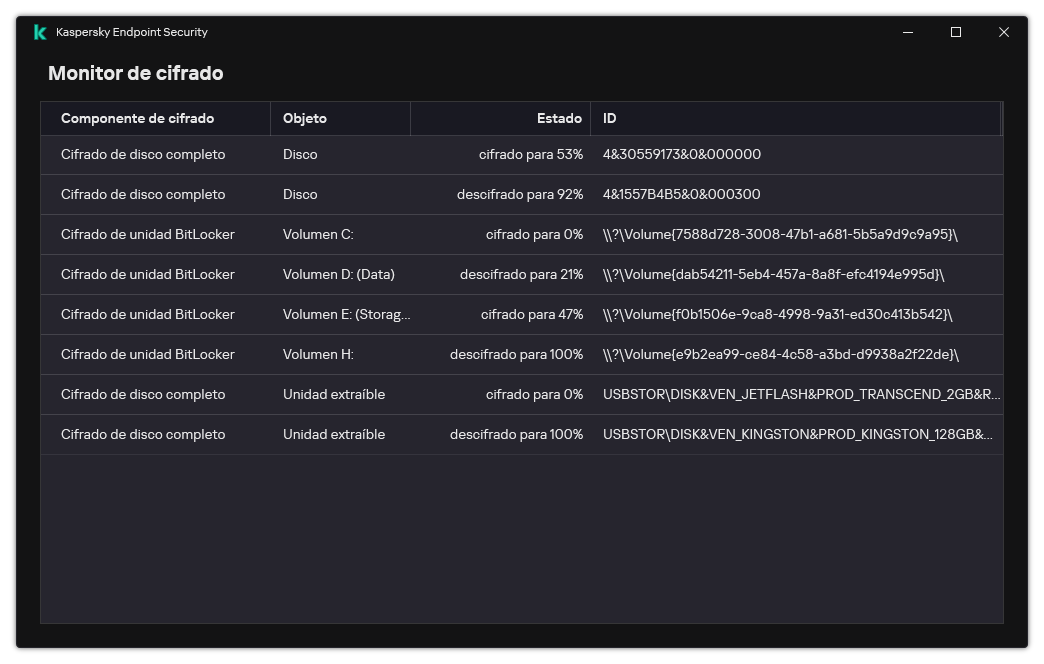
Monitor de cifrado
Si los discos duros del sistema están cifrados, el Agente de autenticación se carga antes del inicio del sistema operativo. Utilice el Agente de autenticación para completar la autenticación con el fin de obtener acceso a los discos duros cifrados del sistema y cargar el sistema operativo. Después de que se completa correctamente el procedimiento de autenticación, se carga el sistema operativo. Se repite el proceso de autenticación cada vez que el sistema operativo se reinicia.
Configuración del componente Cifrado de disco de Kaspersky
Parámetro | Descripción |
|---|---|
Crear automáticamente cuentas del Agente de autenticación para usuarios durante el cifrado | Si esta casilla de verificación está seleccionada, la aplicación creará cuentas de agente de autenticación según la lista de cuentas de usuario de Windows en el equipo. De forma predeterminada, Kaspersky Endpoint Security utiliza todas las cuentas locales y de dominio con las que el usuario ha iniciado sesión en el sistema operativo durante los últimos 30 días. |
Crear automáticamente cuentas del Agente de autenticación para todos los usuarios de este equipo al iniciar sesión | Si esta casilla de verificación está seleccionada, la aplicación verifica la información sobre las cuentas de usuario de Windows en el equipo antes de iniciar el Agente de autenticación. Si Kaspersky Endpoint Security detecta una cuenta de usuario de Windows que no tiene una cuenta de Agente de autenticación, la aplicación creará una nueva cuenta para acceder a las unidades cifradas. La nueva cuenta del Agente de autenticación tendrá la siguiente configuración predeterminada: inicio de sesión protegido con contraseña únicamente y cambio de contraseña en la primera autenticación. Por lo tanto, no es necesario agregar manualmente cuentas del Agente de autenticación mediante la tarea Administrar cuentas del Agente de autenticación para equipos con unidades ya cifradas. |
Guardar el nombre de usuario introducido en el Agente de autenticación | Si se selecciona la casilla de verificación, la aplicación guarda el nombre de la cuenta del Agente de Autenticación. No se le solicitará introducir el nombre de la cuenta la próxima vez que intente realizar una autorización en el Agente de autenticación con la misma cuenta. |
Cifrar solo el espacio en disco utilizado (reduce el tiempo de cifrado) | Esta casilla activa o desactiva la opción que limita el área de cifrado solo a los sectores del disco duro que están ocupados. Este límite le permite reducir el tiempo de cifrado. Activar o desactivar la función Cifrar solo el espacio en disco utilizado (reduce el tiempo de cifrado) después de iniciar el cifrado no modifica esta configuración hasta que se descifran los discos duros. Debe seleccionar o desactivar la casilla de verificación antes de iniciar el cifrado. Si se selecciona, solo se cifran las partes del disco duro ocupadas por archivos. Kaspersky Endpoint Security cifra automáticamente los datos a medida que se añaden. Si se desactiva, se cifra todo el disco duro, incluidos los fragmentos restantes de los archivos que se han modificado o eliminado previamente. Se recomienda esta opción para nuevos discos duros cuyos datos no se han modificado ni eliminado. Si va a aplicar cifrado a una unidad de disco que está ya en uso, se recomienda que cifre la unidad de disco completa. Esto garantiza la protección de todos los datos, incluso los datos eliminados que son potencialmente recuperables. Esta casilla de verificación está desactivada de forma predeterminada. |
Utilizar Legacy USB Support (no recomendado) | Esta casilla de verificación activa o desactiva la función Legacy USB Support Legacy USB Support es una función BIOS/UEFI que le permite usar dispositivos USB (como un token de seguridad) durante la fase de inicio del equipo antes de iniciar el sistema operativo (modo BIOS). Legacy USB Support no afecta a la compatibilidad con dispositivos USB después del inicio del sistema operativo. Si la casilla está seleccionada, se activará la compatibilidad con dispositivos USB durante el primer inicio del equipo. Cuando la función Legacy USB Support está activada, el Agente de autenticación en el modo BIOS no permite trabajar con tokens a través de USB. Se recomienda usar esta opción solo cuando existe un problema de compatibilidad de hardware y solo para los equipos en los cuales se produce el problema. |